Преглед садржаја
У овом водичу ћете пронаћи разне корисне формуле за додавање и одузимање датума у Екцел-у, као што је одузимање два датума, додавање дана, недеља, месеци и година датуму и још много тога.
Ако сте пратили наше туторијале за рад са датумима у Екцел-у, већ знате низ формула за израчунавање различитих временских јединица као што су дани у недељи, недеље, месеци и године.
Када анализирате информације о датуму у вашим радним листовима, вероватно ћете извршити и неке аритметичке операције са тим датумима. Овај водич објашњава неколико формула за додавање и одузимање датума у Екцел-у које би вам могле бити корисне.
Како одузети датуме у Екцел-у
Претпоставимо да имате два датума у ћелијама А2 и Б2, а сада желите да одузмете један датум од другог да бисте знали колико је дана између ових датума. Као што је често случај у Екцел-у, исти резултат се може постићи на неколико начина.
Пример 1. Одузмите један датум од другог директно
Као што вероватно знате, Мицрософт Екцел чува сваки датум као јединствени серијски бројеви који почињу са 1 који представља 1. јануар 1900. Дакле, заправо одузимате два броја, а обична аритметичка операција функционише без проблема:
=B2-A2
Пример 2. Одузмите датуме помоћу функције Екцел ДАТЕДИФ
Ако горња формула изгледа превише једноставно, можете постићи исти резултат на начин попут гуруа користећи Екцелов ДАТЕДИФкао резултат, кликните на дугме Убаци формулу . Када се формула дода, можете је копирати у онолико ћелија колико је потребно:
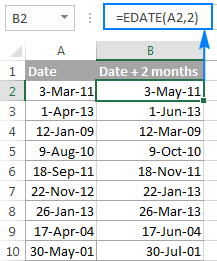
То је била прилично једноставна формула, зар не? Хајде да дамо чаробњаку нешто изазовније за рад. На пример, одузмимо неколико година, месеци, недеља и дана од датума у А2. Да бисте то урадили, пређите на картицу Одузми и унесите бројеве у одговарајућа поља. Или можете да унесете јединице у засебне ћелије и наведете референце за те ћелије, као што је приказано на слици испод:

Кликом на дугме Убаци формулу уносите следећу формулу у А2:
=DATE(YEAR(A2)-D2,MONTH(A2)-E2,DAY(A2)-G2-F2*7)
Ако планирате да копирате формулу у друге ћелије, морате да промените све референце ћелије осим А2 на апсолутне референце тако да се формула исправно копира (до подразумевано, чаробњак увек користи релативне референце). Да бисте поправили референцу, једноставно укуцајте знак $ испред координата реда и колоне, овако:
=DATE(YEAR(A2)-$D$2,MONTH(A2)-$E$2,DAY(A2)-$G$2-$F$2*7)
и добићете следеће резултате:
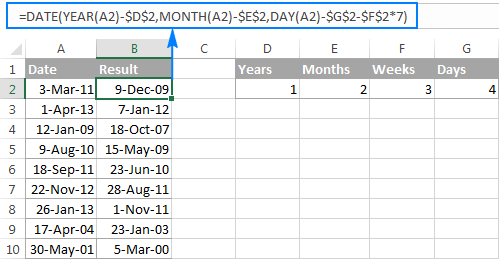
Поред тога, можете кликнути на везу Прикажи временска поља и додати или одузети јединице за датум и време помоћу једне формуле.
Ако желите да се играте са Дате &амп; Чаробњак за временску формулу у својим радним листовима, можете преузети 14-дневну пробну верзију Ултимате Суите-а.
Овако додајете и одузимате датуме у Екцел-у. Надам се тебинаучили су неколико корисних функција данас. Захваљујем вам на читању и надам се да ћемо се следеће недеље видети на нашем блогу.
функција: =DATEDIF(A2, B2, "d")
Следећи снимак екрана показује да оба прорачуна враћају идентичне резултате, осим за ред 4 где функција ДАТЕДИФ враћа грешку #НУМ. Хајде да схватимо зашто се то дешава.
Када одузмете новији датум (6. мај 2015.) од ранијег датума (1. мај 2015.), операција одузимања враћа негативан број (-5) баш онако како треба. Синтакса функције Екцел ДАТЕДИФ, међутим, не дозвољава да почетни датум буде већи од завршног датума и стога враћа грешку.
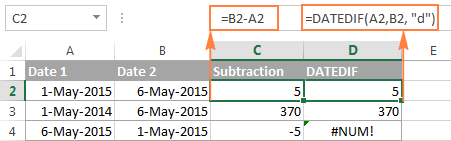
Пример 3. Одузмите датум од тренутног датума
Да бисте одузели датум од данашњег датума, можете користити било коју од горњих формула. Само користите функцију ТОДАИ() уместо датума 1:
=TODAY()-A2
или
=DATEDIF(A2,TODAY(), "d")
Као у претходном примеру, обе формуле добро раде када данашњи датум је већи од датума који одузимате од њега, иначе ДАТЕДИФ не успе:
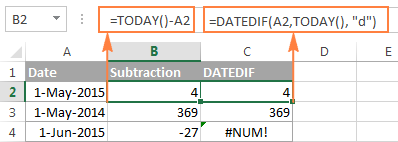
Пример 4. Одузимање датума помоћу Екцел функције ДАТЕ
Ако желите да бисте унели датуме директно у формулу, затим унесите сваки датум користећи функцију ДАТЕ(година, месец, дан), а затим одузмите један датум од другог.
На пример, следећа формула одузима 15. мај- 2015 од 20. маја 2015. и враћа разлику од 5 дана:
=DATE(2015, 5, 20) - DATE(2015, 5, 15)
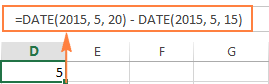
Завршно, када је у питању одузимање датума у Екцел-у и ви желите да сазнате колико дана има између два датума , има смисла користити најлакшу и најочигледнију опцију – једноставно одузмите један датум директно од другог.
Ако желите да пребројите број месеци или године између два датума , онда је функција ДАТЕДИФ једино могуће решење и наћи ћете неколико примера формуле у следећем чланку који ће ову функцију покрити у потпуности.
Сада. да знате како да одузмете два датума, да видимо како можете додати или одузети дане, месеце или године одређеном датуму. Постоји велики број Екцел функција погодних за ову сврху, а коју ћете користити зависи од тога коју јединицу желите да додате или одузмете.
Како одузети или додати дане до датума у Екцел-у
Ако имате датум у некој ћелији или листу датума у колони, можете додати или одузети одређени број дана тим датумима користећи одговарајућу аритметичку операцију.
Пример 1. Додавање дана датуму у програму Екцел
Општа формула за додавање одређеног броја дана датуму на следећи начин:
Датум+ Н данаДатум може унети на неколико начина:
- Као референцу ћелије, нпр.
=A2 + 10 - Коришћење функције ДАТЕ(година, месец, дан), нпр.
=DATE(2015, 5, 6) + 10 - Као резултат друге функције. На пример, да додате дати број дана тренутном датуму , користите функцију ТОДАИ():
=TODAY()+10
Следећи снимак екрана показујегоре наведене формуле у акцији. Актуелни датум у тренутку писања је 6. мај 2015:
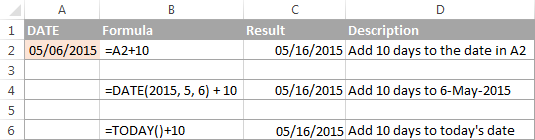
Напомена. Резултат горњих формула је серијски број који представља датум. Да бисте га приказали као датум, изаберите ћелију(е) и притисните Цтрл+1 да бисте отворили дијалог Формат ћелије . На картици Број изаберите Датум на листи Категорија , а затим изаберите формат датума који желите. За детаљне кораке погледајте Како променити формат датума у Екцел-у.
Пример 2. Одузимање дана од датума у Екцел-у
Да бисте одузели дати број дана од одређеног датума, поново изводите уобичајену аритметичку операцију. Једина разлика у односу на претходни пример је што уписујете знак минус уместо плус :)
Датум - Н данаЕво неколико примера формуле:
-
=A2-10 -
=DATE(2015, 5, 6)-10 -
=TODAY()-10
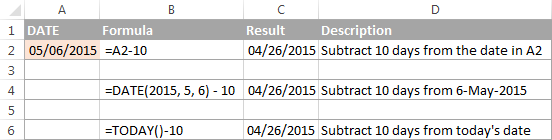
Како додати или одузети недеље до датума
У случају да желите да додате или одузмете целе недеље одређеном датуму, можете користити исте формуле као за сабирање/одузимање дана и једноставно помножите број недеља са 7:
Додавање недеља датуму у Екцел-у:
ћелија + Н недеља * 7 На пример, додате 3 недеље датуму у А2, користите следећа формула: =A2+3*7 .
Одузимање недеља од датума у Екцел-у:
ћелија - Н недеља * 7 До одузмите 2 недеље од данашњег датума, пишете =TODAY()-2*7 .
Како сабирати/одузетимесеци до датума у Екцел-у
Ако желите да додате или одузмете одређени број целих месеци датуму, можете користити функцију ДАТЕ или ЕДАТЕ, као што је приказано у наставку.
Пример 1 Додајте месеце датуму помоћу функције Екцел ДАТЕ
Узмите листу датума у колони А, на пример, откуцајте број датума које желите да додате (позитиван број) или одузмете (негативан број) у некој ћелији, реците Ц2.
Унесите следећу формулу у ћелију Б2, а затим превуците угао ћелије до краја да бисте копирали формулу у друге ћелије:
=DATE(YEAR(A2), MONTH(A2) + $C$2, DAY(A2))
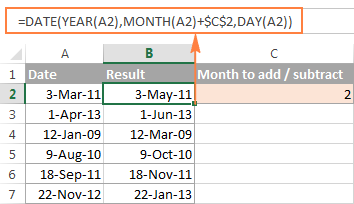
Сада, да видимо шта функција заправо ради. Логика која стоји иза формуле је очигледна и јасна. Функција ДАТЕ(година, месец, дан) узима следеће аргументе:
- година датума у ћелији А2;
- месец датума у А2 + број месеци који сте навели у ћелији Ц2, и
- дан датума у А2.
Да , тако је једноставно :) Ако у Ц2 унесете негативан број, формула ће одузети месеце уместо да их додаје:
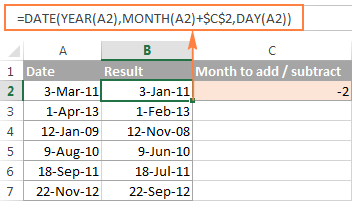
Наравно, ништа вас не спречава да укуцате знак минус директно у формули да бисте одузели месеце од датума:
=DATE(YEAR(A2), MONTH(A2) - $C$2, DAY(A2))
И наравно, можете да унесете број месеца за додавање или одузимање у формулу уместо да упућујете на ћелију:
=DATE(YEAR( date ), MONTH( date ) + N months , DAY( date ))
Праве формуле могу изгледати слично овим:
- Додај месеци до датума:
=DATE(YEAR(A2), MONTH(A2) + 2, DAY(A2)) - Одузми месеци од датума:
=DATE(YEAR(A2), MONTH(A2) - 2, DAY(A2))
Пример 2. Додајте или одузмите месеце датуму помоћу програма Екцел ЕДАТЕ
Мицрософт Екцел обезбеђује специјалну функцију која враћа датум који је одређени број месеци пре или после датума почетка – функција ЕДАТЕ. Доступан је у модерним верзијама програма Екцел 2007, 2010, 2013 и надолазећег програма Екцел 2016.
У вашим формулама EDATE(start_date, months) наводите следећа 2 аргумента:
- Датум_почетка - датум почетка од којег се рачуна број месеци.
- Месеци - број месеци за додавање (позитивна вредност) или одузимање (негативна вредност).
Следећа формула коришћена у нашој колони датума даје потпуно исте резултате као функција ДАТЕ у претходном примеру:
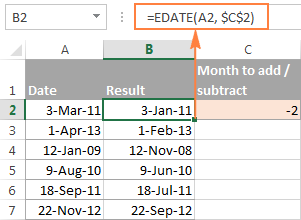
Када користите функцију ЕДАТЕ , такође можете одредити почетни датум и број месеца за додавање/одузимање директно у формули. Датуме треба уносити помоћу функције ДАТЕ или као резултате других формула. На пример:
- За додати месеци у Екцел:
=EDATE(DATE(2015,5,7), 10)Формула додаје 10 месеци до 7. маја 2015.
- За одузимање месеци у Екцел-у:
=EDATE(TODAY(), -10)Формула одузима 10 месеци од данашњег датума.
Напомена. Екцел ЕДАТЕ функција враћа серијски број који представља датум. Да бисте натерали Екцел да га прикаже као датум, требало би да примените Дате формат у ћелије са вашим ЕДАТЕ формулама. Молимо погледајте Промена формата датума у Екцел-у за детаљне кораке.
Како одузети или додати године до датума у Екцел-у
Додавање година датуму у Екцел-у се врши слично као и додавање месеци. Поново користите функцију ДАТЕ(година, месец, дан), али овог пута наводите колико година желите да додате:
ДАТЕ(ИЕАР( датум ) + Н година , МОНТХ( датум ), ДАИ( дате ))У вашем Екцел радном листу, формуле могу изгледати овако:
- До додај година датуму у Екцел-у:
=DATE(YEAR(A2) + 5, MONTH(A2), DAY(A2))Формула додаје 5 година датуму у ћелији А2.
- За одузми година од датума у Екцел-у:
=DATE(YEAR(A2) - 5, MONTH(A2), DAY(A2))Формула одузима 5 година од датума у ћелији А2.
Ако унесете број године да додате (позитиван број) или одузмете (негативан број) у некој ћелији, а затим се позовете на ту ћелију у функцији ДАТЕ, добићете универзалну формулу:
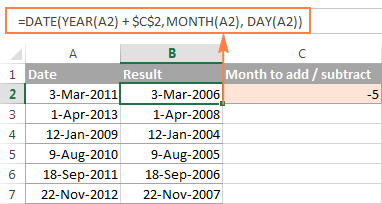
Додај / одузмите дане, месеце и године до датума
Ако сте пажљиво посматрали претходна два примера, мислим да сте већ погодили како да додате или одузмете комбинацију година, месеци и дана датуму у једној формули. Да, користећи добру стару функцију ДАТЕ :)
Да додате година, месеци, дана:
ДАТЕ(ИЕАР( дате ) + Кс године , МОНТХ( датум ) + И месеци , ДАИ( датум ) + З дана )До одузми године, месеци, дани:
ДАТЕ(ИЕАР( датум ) - Кс година , МОНТХ( датум ) - И месеци , ДАИ( датум ) - З дана )На пример, следећа формула додаје 2 године, 3 месеца и одузима 15 дана од датума у ћелији А2:
=DATE(YEAR(A2) + 2, MONTH(A2) + 3, DAY(A2) - 15)
Примењена на нашу колону датума, формула има следећи облик:
=DATE(YEAR(A2) + $C$2, MONTH(A2) + $D$2, DAY(A2) + $E$2)
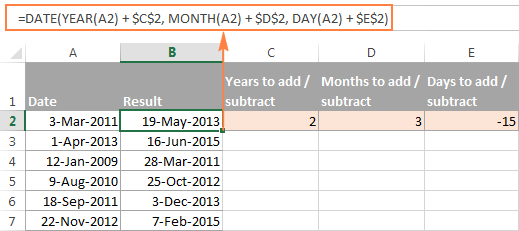
Како додати и одузимање времена у Екцел-у
У Мицрософт Екцел-у можете да додајете или одузимате времена помоћу функције ТИМЕ . Омогућава вам да управљате временским јединицама (сати, минути и секунде) на потпуно исти начин као што рукујете годинама, месецима и данима помоћу функције ДАТЕ.
Да бисте додали време у Екцел-у:
ћелија + ВРЕМЕ( сати , минуте , секунде )За одузимање времена у Екцел:
ћелија - ВРЕМЕ( сати , минуте , секунде )Где А2 садржи временску вредност коју желите да промените.
На пример, да додате 2 сата, 30 минута и 15 секунди времену у ћелији А2, можете користити следећу формулу:
=A2 + TIME(2, 30, 15)
Ако желите да додате и одузмете време у оквиру једне формуле, само додајте знак минус одговарајућим вредностима:
=A2 + TIME(2, 30, -15)
Горења формула додаје 2 сата и 30 минута времену у ћелији А2 и одузима 15 секунди.
Алтернативно, можете да унесете јединице времена које желите да промените у неке ћелије и да се позовете на те ћелије у својој формули:
=A2 + TIME($C$2, $D$2, $E$2)
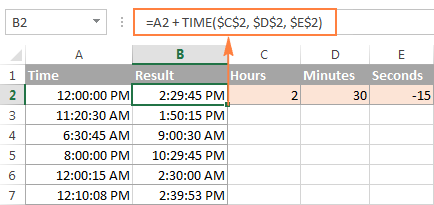
Ако јеоригиналне ћелије садрже и датум и време, горња формула такође савршено функционише:
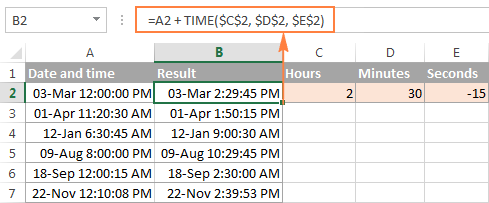
Датум &амп; Чаробњак за временске формуле – брз начин за сабирање и одузимање датума у Екцел-у
Сада када знате гомилу различитих формула за израчунавање датума у Екцел-у, зар не бисте желели да имате само једну која може све ово? Наравно, таква формула никада не може постојати. Међутим, постоји Дате &амп; Тиме Визард који може да направи било коју формулу за вас у ходу, под условом да имате наш Ултимате Суите инсталиран у вашем Екцел-у. Ево како:
- Изаберите ћелију у коју желите да уметнете формулу.
- Идите на картицу Аблебитс Алати и кликните на Датум &амп; Дугме Тиме Визард :
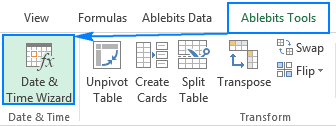
Као пример, додајмо неколико месеци до датума у ћелији А2. За ово идите на картицу Додај , укуцајте А2 у поље Унесите датум (или кликните на поље и изаберите ћелију на листу) и откуцајте број месеци за додавање у оквир Месец .
Чаробњак прави формулу и приказује њен преглед у ћелији. Такође приказује израчунати датум под Резултат формуле :
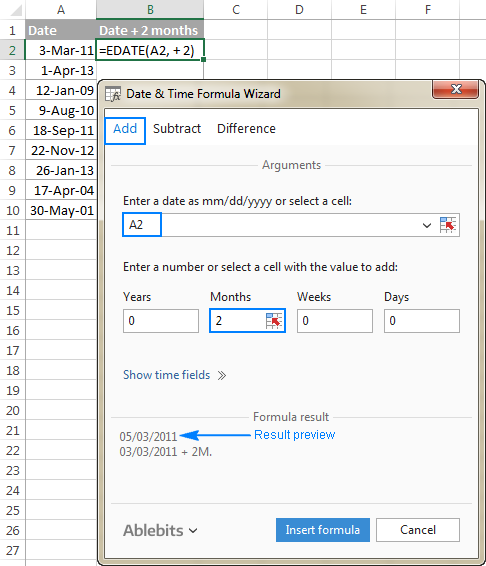
Ако сте задовољни

